开机时如何快速进入BIOS界面详细步骤指南
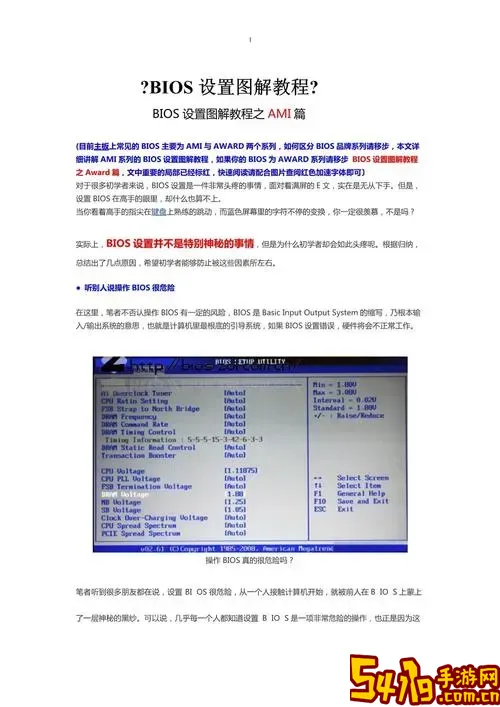
在现代计算机的使用过程中,BIOS(基本输入输出系统)是一个非常重要的设置界面。BIOS主要负责硬件的初始化与配置,包括启动顺序、系统时间、硬件检测等。对于需要调整硬盘启动顺序、启用虚拟化技术或设置高级硬件参数的用户来说,快速进入BIOS界面是第一步。本文将详细介绍如何在开机时快速进入BIOS界面,并针对中国地区主流品牌及机型提供具体操作步骤,帮助用户顺利完成设置。
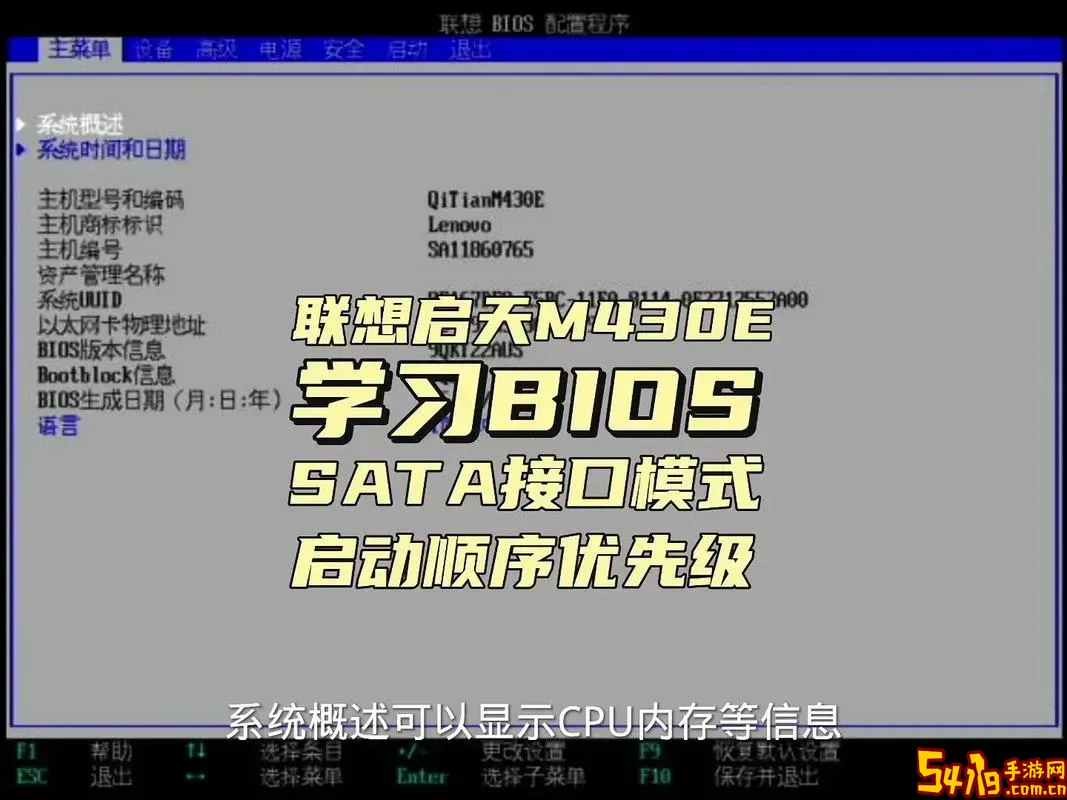
一、BIOS的作用及进入方法介绍
BIOS(Basic Input Output System)是嵌入主板芯片中的固件程序,负责在开机时对硬件设备进行初始化和检测,确保操作系统能够正常启动。进入BIOS界面可以让用户修改启动顺序、开启或关闭硬件设备、管理密码设置等。
通常,进入BIOS的步骤是在计算机开机自检(POST)时,按下指定的功能键即可进入。不同品牌或型号的主板进入BIOS的按键不尽相同,常见的有:Delete(Del)、F2、F10、Esc等。
二、开机时快速进入BIOS界面的通用步骤
1. 关闭计算机,确保完全关机
这一点很关键。如果是Windows系统,建议通过“开始菜单”选择“关机”而非“重启”,部分电脑重启时会跳过BIOS步骤。
2. 按下电源键,开机
3. 在屏幕出现主板厂商Logo或厂商名称时,连续快速按下BIOS快捷键
例如:Delete键、F2键、F12键、Esc键等。按键需连续快速按,不能按住不放。
4. 进入BIOS界面
如果错过按键时机,系统会正常启动进入操作系统,此时需要重新关机再试。
三、中国地区主流笔记本和台式机进入BIOS操作详解
不同品牌电脑的进入BIOS快捷键有所不同,以下为常见品牌的具体说明:
1. 联想(Lenovo)
- 台式机:开机后按“Delete”键或“F1”键
- 笔记本:通过小恢复孔(Novo按钮)进入BIOS,也可开机时连续按“F2”键
注:部分联想笔记本可以通过长按 Novo小孔按钮直接进入BIOS和恢复选项。
2. 华硕(ASUS)
- 开机时按“Delete”键或“F2”键进入BIOS
3. 惠普(HP)
- 台式机和笔记本开机时按“Esc”键进入启动菜单,随后按“F10”进入BIOS设置
4. 戴尔(Dell)
- 开机时按“F2”键进入BIOS
5. 宏碁(Acer)
- 开机时按“Delete”键或“F2”键进入BIOS
四、进入BIOS失败时的注意事项及解决方法
1. 确认按键时机
应在开机瞬间主板厂商Logo出现时连续按键,若太早或太晚都可能导致进入失败。
2. 检查键盘连接
若使用无线键盘,可能开机时无法响应,建议使用有线键盘进行操作。
3. 快速启动关闭
Windows 10/11默认启用快速启动,关闭快速启动后可以保证每次完全关机,便于进入BIOS。关闭方法:控制面板-电源选项-选择电源按钮的功能-取消勾选“启用快速启动”。
4. 查看品牌官方说明书或网站
由于不同机型和主板配置不同,官方资料通常提供最准确的快捷键和操作流程。
五、总结
快速进入BIOS界面虽不是每天必用功能,但对于电脑硬件升级、系统修复、优化设置等起着关键作用。只要掌握对应品牌的快捷键并注意按键时机,就能顺利进入BIOS界面。对于中国用户而言,了解联想、华硕、惠普、戴尔、宏碁等主流品牌的操作方式尤为重要。此外,合理关闭Windows快速启动也能提高成功率。希望通过本文的详细步骤指导,广大用户能够轻松实现开机时快速进入BIOS,方便后续的个性化设置和维护。